Tutorial kali ini saya akan membagikan tips untuk membuat efek soft frame pada video dengan menggunakan adobe premiere. Soft frame bisa dipakai dalam beragam jenis video, mulai dari video wedding, video klip lagu, dan lain sebagainya sesuai dengan kreativitas anda.
Soft frame yang saya buat kali ini berbasis lingkaran, dengan beberapa pengaturan sehingga hasilnya bisa halus dan blend dengan video :D
Berikut langkah-langkahnya:
1. Import video yang akan diberi efek ke timeline. Anda juga bisa menggunakan razor tool untuk menerapkan efek hanya di scene-scene tertentu.
2. Di tab effects, buka video effects - generate - circle, seperti gambar dibawah, lalu drag dan timpa ke video di timeline.
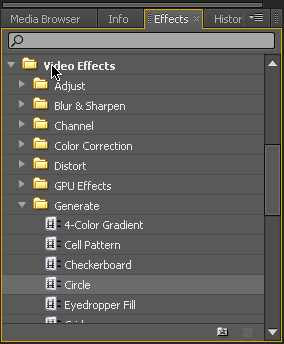
3. Buka menu effect control di window atasnya, anda akan melihat daftar efek yang telah ada dalam video tersebut. Expand menu efek circle yang kita buat tadi.
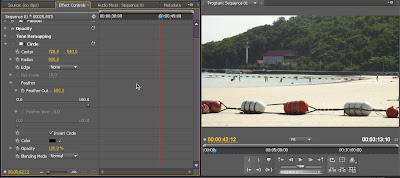
4. Tampilan menu efek circle, banyak yang bisa di setting, untuk membuat efek yang diinginkan.
Untuk teknik soft frame, saya masukkan pengaturan berikut. Pengaturan ini mungkin relatif, tergantung pada resolusi video anda:
- Radius = 800
Radius untuk mengatur ukuran lingkaran
- Feather = 600
Feather ini sama dengan di photoshop, makin tinggi nilainya, maka makin halus begitu sebaliknya.
- Invert circle = dicentang
Untuk membalikkan seleksi efek circle
- Color = black
Atur warna frame sesuai keinginan
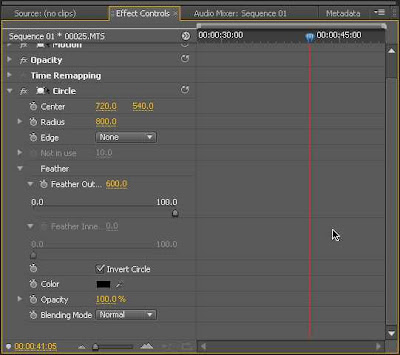
5. Hasil dari settingan diatas
Tampak bahwa di pinggir-pinggir video agak gelap, itulah soft frame :D
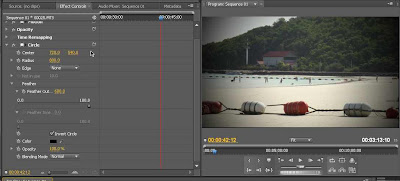
Sebagai perbandingan, berikut versi before dan afternya
Before
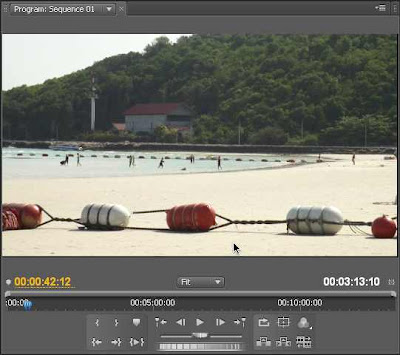
After
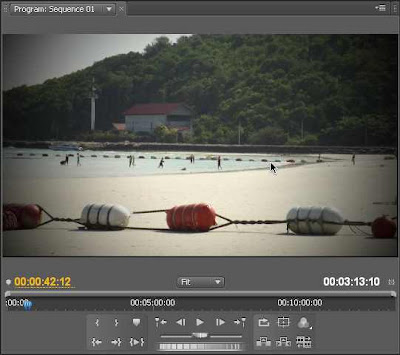
Efek ini bisa anda maksimalkan juga dengan melakukan penambahan efek lainnya, seperti pengaturan efek warna.
Selamat bereksperimen :D
Soft frame yang saya buat kali ini berbasis lingkaran, dengan beberapa pengaturan sehingga hasilnya bisa halus dan blend dengan video :D
Berikut langkah-langkahnya:
1. Import video yang akan diberi efek ke timeline. Anda juga bisa menggunakan razor tool untuk menerapkan efek hanya di scene-scene tertentu.
2. Di tab effects, buka video effects - generate - circle, seperti gambar dibawah, lalu drag dan timpa ke video di timeline.
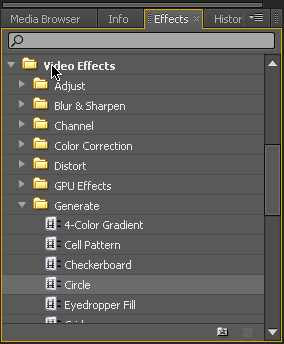
3. Buka menu effect control di window atasnya, anda akan melihat daftar efek yang telah ada dalam video tersebut. Expand menu efek circle yang kita buat tadi.
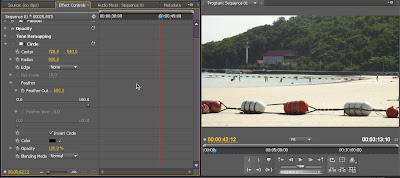
4. Tampilan menu efek circle, banyak yang bisa di setting, untuk membuat efek yang diinginkan.
Untuk teknik soft frame, saya masukkan pengaturan berikut. Pengaturan ini mungkin relatif, tergantung pada resolusi video anda:
- Radius = 800
Radius untuk mengatur ukuran lingkaran
- Feather = 600
Feather ini sama dengan di photoshop, makin tinggi nilainya, maka makin halus begitu sebaliknya.
- Invert circle = dicentang
Untuk membalikkan seleksi efek circle
- Color = black
Atur warna frame sesuai keinginan
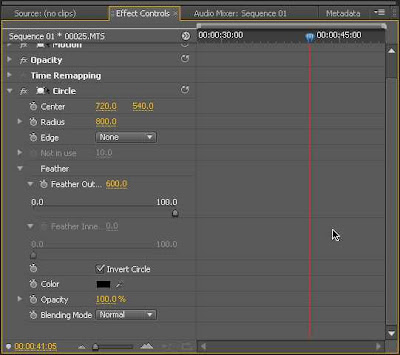
5. Hasil dari settingan diatas
Tampak bahwa di pinggir-pinggir video agak gelap, itulah soft frame :D
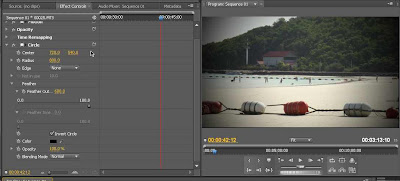
Sebagai perbandingan, berikut versi before dan afternya
Before
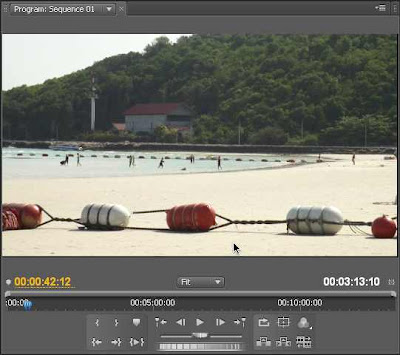
After
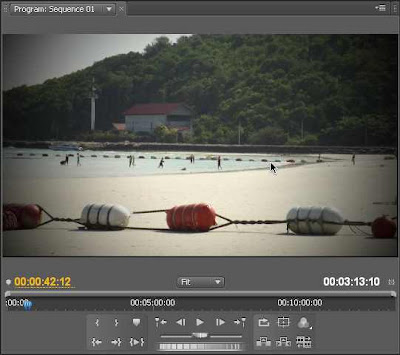
Efek ini bisa anda maksimalkan juga dengan melakukan penambahan efek lainnya, seperti pengaturan efek warna.
Selamat bereksperimen :D
SHARE THIS POST:


Untuk langsung menjalankan kode-kode HTML atau javascript, anda bisa menggunakan TryIt editor.










0 comments:
Post a Comment